Trong phiên bản iOS 16.1 beta 4, Apple mang đến cho người dùng iPhone khá nhiều tính năng thú vị như thêm đường viền quanh Dynamic Island (iPhone 14 Pro Series), Sửa lỗi thiết lập màn hình khóa, hỗ trợ hiển thị phần trăm pin cho nhiều mẫu iPhone hơn, thư viện chia sẻ ảnh iCloud Shared Photo Library với 6 người dùng cộng tác và còn rất nhiều những bổ sung mới xoay quanh các phiên bản beta. Để có thể cài đặt phiên bản iOS 16 beta, bạn cần thực hiện theo các bước dưới đây:

Hướng dẫn cập nhật iOS 16 beta
Nếu bạn đã đăng ký tài khoản nhà phát triển (Developers) với phí cho mỗi năm là 99$, bạn có thể nâng cấp trực tiếp trên iPhone bằng cách truy cập Settings > General > Software Update.
Nếu bạn không có tài khoản nhà phát triển, bạn có thể thực hiện như sau:
Bước 1: Nhấn vào đường dẫn tại đây. Chọn iOS Public Beta > Install Profile.
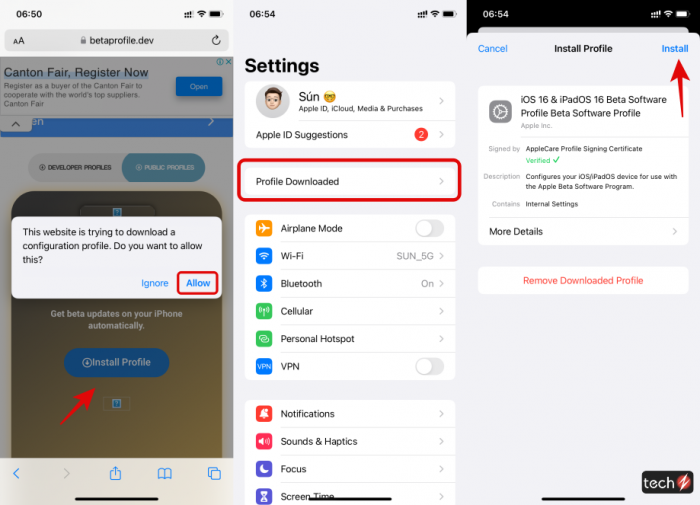
Bước 2: Truy cập Settings > Profile Downloader > Nhấn vào iOS 16 & iPadOS 16 Beta Software
Bước 5: Nhấn vào Install để tiến hành tải về profile iOS 16 beta
Bước 6: Thực hiện khởi động thiết bị iPhone của bạn.
Bước 7: Khi khởi động hoàn tất, bạn truy cập Settings > General > Software Update > Nhấn vào Download and Install để tải về phiên bản iOS 16 beta.
Bước 8: Khi hoàn thành quá trình tải về, bạn tiếp tục nhấn Install để cài đặt iOS 16 beta cho thiết bị của bạn.
Lưu ý: Quá trình cài đặt sẽ phù thuộc vào tốc độ mạng của bạn, vì vậy, bạn nên chọn mạng kết nối ổn định và thời lượng pin > 50% trước khi tải iOS 16 beta nhé. Bên cạnh đó, bạn cũng nên backup dữ liệu trước khi tiến hành cập nhật.
TechZ chúc bạn có những trải nghiệm thú vị trên iOS 16 beta.
Mẹo xem video YouTube không quảng cáo trên điện thoại
(Techz.vn) Nếu bạn thực sự khó chịu với những quảng cáo khi xem video trên YouTube. Hãy thử tìm đến những ứng dụng dưới đây.
















